 System-Tutorial
System-Tutorial
 Windows-Serie
Windows-Serie
 Win11 22H2/23H2 optionales Update KB5034204 mit Zusammenfassung des Update-Protokolls veröffentlicht
Win11 22H2/23H2 optionales Update KB5034204 mit Zusammenfassung des Update-Protokolls veröffentlicht
Win11 22H2/23H2 optionales Update KB5034204 mit Zusammenfassung des Update-Protokolls veröffentlicht
PHP-Editor Zimo gab bekannt, dass Microsoft kürzlich das optionale Update KB5034204 für Win11 22H2/23H2 veröffentlicht hat, das Benutzern eine Reihe funktionaler Verbesserungen und Korrekturen bringt. Dieses Update enthält viele wichtige Inhalte, darunter Leistungsverbesserungen, Stabilitätsverbesserungen und Sicherheitsupdates. Benutzer können es über Windows Update herunterladen und installieren und die neuesten Optimierungen und Funktionsverbesserungen des Systems genießen. Im Folgenden wird der Update-Inhalt im Detail vorgestellt, damit Benutzer die durch das Update verursachten Änderungen besser verstehen können.

Dieses Update behebt hauptsächlich Suchfehler im Startmenü, verbessert die Stabilität von Videoanrufen, behebt Fehler, die dazu führen, dass der Computer nicht mehr reagiert, behebt die integrierte Fehlerbehebung und vieles mehr.
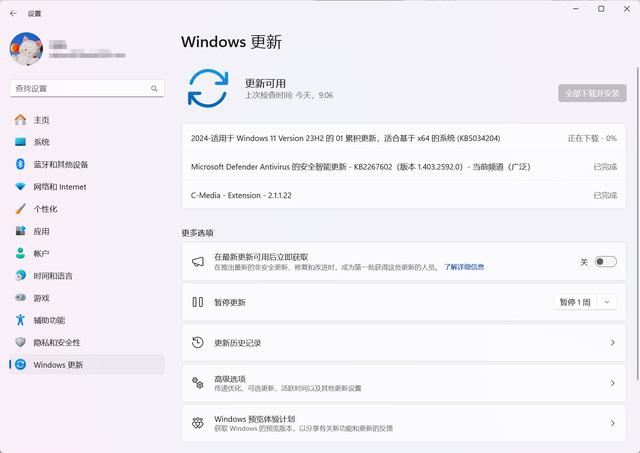
Der Inhalt des Microsoft KB5034204-Updates lautet wie folgt:
- Dieses Update behebt das Problem, das dazu führte, dass einige Benutzer aufgrund eines Deadlocks nicht im Startmenü suchen konnten.
- Dieses Update verbessert die Stabilität von Videoanrufen.
- Dieses Update behebt ein Problem, das dazu führte, dass das Gerät nicht mehr reagierte und zeitweise auftrat, nachdem Benutzer eine Druckunterstützungs-App installiert hatten.
- Dieses Update behebt das Fehlerproblem bei der Fehlerbehebung.
- Dieses Update behebt ein Problem, das die Datei-Explorer-Galerie betrifft. Es verhindert, dass Sie Tooltips schließen.
- Dieses Update behebt ein Problem, bei dem verbundene Bluetooth Low Energy (LE)-Audiokopfhörer den Ton verloren, während Benutzer Musik streamten.
- Dieses Update behebt ein Problem bei Bluetooth-Telefonanrufen. Wenn Sie einen Anruf auf einem Computer entgegennehmen, wird die Audioübertragung über den Computer blockiert.
Weitere Verbesserungen sind wie folgt:
- Dieses Update behebt ein Problem, das dazu führte, dass bestimmte Arten von 7-Zip-Dateien im Datei-Explorer leer angezeigt wurden.
- Dieses Update behebt ein Problem, das einige Benutzer daran hinderte, im Startmenü zu suchen.
- Dieses Update behebt ein Problem, das einen Fehler beim Rendern der HTML-Vorschau von Wi-Fi Protected Access 3 (WPA3) im Gruppenrichtlinien-Editor betrifft.
- Dieses Update behebt ein Cache-Problem, das die Windows-Verwaltungsinstrumentation (WMI) betrifft und dazu führt, dass sich CurrentTimeZone auf einen falschen Wert ändert.
- Dieses Update macht Windows bei Stromübergängen zuverlässiger und verringert das Risiko von Stoppfehlern.
- Dieses Update behebt ein Problem, das den OpenType-Schriftartentreiber betrifft. Auf einigen Architekturen kann sich dieses Problem auf die Textwiedergabe durch Anwendungen von Drittanbietern auswirken.
- Dieses Update behebt ein bekanntes Problem, das sich auf das COLRv1-Farbschriftformat und die normale Darstellung auswirkt.
- Dieses Update behebt das Problem, dass WMI nicht funktioniert. In einigen Fällen geschieht dies bei MDM-Anbietern (Mobile Device Management) wie Microsoft Intune.
- Dieses Update behebt ein bekanntes Problem, das die BitLocker-Datenverschlüsselung betrifft. MDM-Dienste (z. B. Microsoft Intune) erhalten möglicherweise nicht die richtigen Daten.
- Dieses Update behebt ein Problem, das dazu führt, dass Ihr Gerät nicht mehr reagiert. Dies tritt zeitweise auf, nachdem Sie eine Druckunterstützungs-App installiert haben.
- Dieses Update behebt ein Problem mit Access Point Name (APN)-Profilen, das Sie daran hindert, APN-Profile für mobilfunkfähige Geräte automatisch zu konfigurieren. Dies tritt auf, wenn der Befehl „netsh mbn show readyinfo *“ ausgeführt wird.
- Dieses Update behebt ein Problem, das Trusted Platform-Module betrifft: Auf einigen Geräten werden sie nicht richtig initialisiert. Daher funktioniert das TPM-basierte Schema nicht mehr.
- Dieses Update enthält vierteljährliche Änderungen an der Windows-Kernel-Blocklist-Datei DriverSiPolicy.p7b und fügt die Liste der Treiber hinzu, bei denen das Risiko von BYOVD-Angriffen (Bring Your Own Vulnerable Driver) besteht.
- Dieses Update betrifft sichere Boot-Systeme des Unified Extensible Firmware Interface (UEFI). Es fügt das aktualisierte Signaturzertifikat in die Secure Boot DB-Variable ein. Sie können diese Änderung nun auswählen.
- Dieses Update behebt ein Problem, das dazu führt, dass der Fehlerbehebungsprozess fehlschlägt. Dies geschieht, wenn Sie die Anwendung „Hilfe“ verwenden.
- Dieses Update behebt ein Problem, das RemoteApp-Fenster betrifft. In einigen Fällen bleiben Fenster nach dem Schließen auf dem Clientgerät bestehen.
- Dieses Update behebt ein Problem, das Remotedesktop-Clients betrifft. Möglicherweise ist es mit der falschen Instanz der Benutzersitzung verbunden. Dies kann auftreten, wenn der Benutzer mehrere Sitzungen auf dem Hostcomputer hat.
- Dieses Update behebt Probleme beim Ändern der Tastatursprache. In einigen Fällen können Änderungen nicht auf RemoteApp angewendet werden.
- Dieses Update behebt ein Problem, das die Datei-Explorer-Galerie betrifft. Es verhindert, dass Sie Tooltips schließen.
- Dieses Update behebt ein Problem, das Bluetooth Low Energy (LE)-Audio-Headsets betrifft. Wenn Benutzer Musik streamen, verlieren sie den Ton.
- Dieses Update behebt ein Problem bei Bluetooth-Telefonanrufen. Wenn Sie einen Anruf auf einem Computer entgegennehmen, wird die Audioübertragung über den Computer blockiert.
- Dieses Update behebt ein Problem, das sich auf die Post-Authentication Actions (PAA) der Windows Local Administrator Password Solution (LAPS) auswirkt. Diese Aktionen werden beim Neustart ausgeführt, nicht am Ende des Kulanzzeitraums.
- Dieses Update behebt ein Problem, das Active Directory betrifft. Die Anforderung zur Bindung an die IPv6-Adresse ist fehlgeschlagen. Diese Situation tritt auf, wenn der Anforderer nicht der Domäne beigetreten ist.
- Dieses Update behebt ein Problem, das LocalUsersAndGroups CSP betrifft. Wenn die Gruppe nicht gefunden wird, wird die Verarbeitung der Gruppenmitgliedschaftsinformationen beendet.
Das obige ist der detaillierte Inhalt vonWin11 22H2/23H2 optionales Update KB5034204 mit Zusammenfassung des Update-Protokolls veröffentlicht. Für weitere Informationen folgen Sie bitte anderen verwandten Artikeln auf der PHP chinesischen Website!

Heiße KI -Werkzeuge

Undresser.AI Undress
KI-gestützte App zum Erstellen realistischer Aktfotos

AI Clothes Remover
Online-KI-Tool zum Entfernen von Kleidung aus Fotos.

Undress AI Tool
Ausziehbilder kostenlos

Clothoff.io
KI-Kleiderentferner

Video Face Swap
Tauschen Sie Gesichter in jedem Video mühelos mit unserem völlig kostenlosen KI-Gesichtstausch-Tool aus!

Heißer Artikel

Heiße Werkzeuge

Notepad++7.3.1
Einfach zu bedienender und kostenloser Code-Editor

SublimeText3 chinesische Version
Chinesische Version, sehr einfach zu bedienen

Senden Sie Studio 13.0.1
Leistungsstarke integrierte PHP-Entwicklungsumgebung

Dreamweaver CS6
Visuelle Webentwicklungstools

SublimeText3 Mac-Version
Codebearbeitungssoftware auf Gottesniveau (SublimeText3)

Heiße Themen
 Win11 24H2 passt die Sicherheitsregeln an und der NAS-Benutzerzugriff schlägt möglicherweise fehl
Jun 25, 2024 pm 05:23 PM
Win11 24H2 passt die Sicherheitsregeln an und der NAS-Benutzerzugriff schlägt möglicherweise fehl
Jun 25, 2024 pm 05:23 PM
Alle Digitalbegeisterten wissen, dass Microsoft eine Vorschauversion von Windows 1124H2 veröffentlicht hat und die offizielle Version von Windows 1124H2 bald verfügbar sein wird. Dies ist ein sehr wichtiges Versionsupdate, das viele Freunde mit großer Aufmerksamkeit verfolgen. Das Bemerkenswerteste an Windows 1124H2 sind natürlich die neuen Funktionen und Verbesserungen in der KI. Es heißt, dass Microsoft Copliot tiefgreifend integrieren wird. KI ist jedoch nicht Gegenstand dieses Artikels. Ziel dieses Artikels ist es, den Lesern zwei neue Sicherheitsregeländerungen in der Windows 1124H2-Version vorzustellen, die einige NAS-Benutzer betreffen können. Konkret wird Microsoft in der Windows-Version 1124H2 Änderungen an zwei wichtigen Netzwerkzugriffsregeln vornehmen:
 Was soll ich tun, wenn der Win11-Dual-Screen-Kalender auf dem zweiten Monitor nicht vorhanden ist?
Jun 12, 2024 pm 05:47 PM
Was soll ich tun, wenn der Win11-Dual-Screen-Kalender auf dem zweiten Monitor nicht vorhanden ist?
Jun 12, 2024 pm 05:47 PM
Ein wichtiges Tool zur Organisation Ihres Arbeits- und Arbeitsalltags in Windows 11 ist die Anzeige von Uhrzeit und Datum in der Taskleiste. Diese Funktion befindet sich normalerweise in der unteren rechten Ecke des Bildschirms und ermöglicht Ihnen den sofortigen Zugriff auf Uhrzeit und Datum. Durch Klicken auf diesen Bereich können Sie Ihren Kalender aufrufen und so die Überprüfung bevorstehender Termine und Termine erleichtern, ohne eine separate App öffnen zu müssen. Wenn Sie jedoch mehrere Monitore verwenden, können Probleme mit dieser Funktion auftreten. Während die Uhrzeit und das Datum auf allen angeschlossenen Monitoren in der Taskleiste angezeigt werden, ist die Möglichkeit, auf einem zweiten Monitor auf Datum und Uhrzeit zu klicken, um den Kalender anzuzeigen, nicht verfügbar. Derzeit funktioniert diese Funktion nur auf der Hauptanzeige – im Gegensatz zu Windows 10, wo auf eine beliebige Schaltfläche geklickt wird
 Ist Win11 LTSC überhaupt nicht für Einzelanwender geeignet? Analyse der Vor- und Nachteile der LTSC-Version
Jun 25, 2024 pm 10:35 PM
Ist Win11 LTSC überhaupt nicht für Einzelanwender geeignet? Analyse der Vor- und Nachteile der LTSC-Version
Jun 25, 2024 pm 10:35 PM
Microsoft bietet mehrere Versionen von Windows-Systemen an, die jeweils auf unterschiedliche Nutzungsszenarien abzielen. Zusätzlich zu den Editionen Home, Professional, Education und Enterprise gibt es auch eine spezielle LTSC-Edition, die auf die spezifischen Bedürfnisse großer Unternehmen und Organisationen zugeschnitten ist. Obwohl Windows 11 LTSC in letzter Zeit recht beliebt geworden ist, fehlen ihm häufig verwendete Funktionen und es ist nicht für einzelne Benutzer geeignet. Und diese Version wurde noch nicht offiziell veröffentlicht und wird voraussichtlich etwa im September in der zweiten Hälfte des Jahres 2024 veröffentlicht. Interessant: Von Windows 1.0 bis 11, die Entwicklung der Windows-Versionen. Was ist Windows 11 LTSC? Windows11LTSC ist eine Funktion des Windows11-Betriebssystems
 Die Systemwiederherstellung fordert Sie auf, den Systemschutz auf diesem Laufwerk zu aktivieren
Jun 19, 2024 pm 12:23 PM
Die Systemwiederherstellung fordert Sie auf, den Systemschutz auf diesem Laufwerk zu aktivieren
Jun 19, 2024 pm 12:23 PM
Der Computer verfügt über einen Wiederherstellungspunkt und wenn das System wiederhergestellt wird, wird die Meldung „Sie müssen den Systemschutz auf diesem Laufwerk aktivieren“ angezeigt. Dies bedeutet normalerweise, dass die Systemschutzfunktion nicht aktiviert ist. Der Systemschutz ist eine vom Windows-Betriebssystem bereitgestellte Funktion, mit der Systemwiederherstellungspunkte erstellt werden können, um Systemdateien und -einstellungen zu sichern. Wenn etwas schief geht, können Sie auf diese Weise zu einem früheren Zustand zurückkehren. Wenn das System ausfällt und Sie den Desktop nicht aufrufen können, um es zu starten, können Sie nur die folgende Methode ausprobieren: Fehlerbehebung – Erweiterte Optionen – Eingabeaufforderung Befehl 1 netstartvssrstrui.exe/offline:C:\windows=active Befehl 2 cd%windir%\ system32 \configrenSYSTEMsy
 Lohnt sich die Installation von Win11 24h2? Vergleich der Unterschiede zwischen Win11 24H2 und 23H2
Jun 11, 2024 pm 03:17 PM
Lohnt sich die Installation von Win11 24h2? Vergleich der Unterschiede zwischen Win11 24H2 und 23H2
Jun 11, 2024 pm 03:17 PM
Die win1124h2-Version ist eine Version, auf die sich viele Benutzer freuen. Nachdem das kleine Update von Win1124H2 nun abgeschlossen ist, wird es ein größeres Moment-Update geben. Viele Benutzer fragen sich jedoch, ob win1124h2 einfach zu verwenden ist. Was ist der Unterschied zwischen Win1124H2 und 23H2? Lassen Sie diese Website den Benutzern die Unterschiede zwischen Win1124H2 und 23H2 sorgfältig vorstellen. Was ist der Unterschied zwischen Win1124H2 und 23H2? Das Windows 1124H2-Update bringt viele Anpassungen und neue Funktionen in die Anwendung „Einstellungen“ und beschleunigt die Migration von Funktionen/Features im Zusammenhang mit der Systemsteuerung. Verbesserte Barrierefreiheit Windows 1124H2 enthält mehrere Verbesserungen der Barrierefreiheit: einschließlich Farbfiltern
 Was soll ich tun, wenn mein Win11-Hintergrundbild gesperrt ist und nicht geändert werden kann? Was kann ich tun, wenn mein Computerhintergrund gesperrt ist und nicht geändert werden kann?
Jun 09, 2024 pm 08:58 PM
Was soll ich tun, wenn mein Win11-Hintergrundbild gesperrt ist und nicht geändert werden kann? Was kann ich tun, wenn mein Computerhintergrund gesperrt ist und nicht geändert werden kann?
Jun 09, 2024 pm 08:58 PM
Was soll ich tun, wenn mein Win11-Hintergrundbild gesperrt ist und nicht geändert werden kann? Benutzer können direkt auf diesen Computer klicken, dann auf das Suchfeld klicken und direkt %ProgramData%MicrosoftWindows eingeben, um den Vorgang auszuführen. Nun soll diese Website den Benutzern eine ausführliche Einführung in die ausführliche Erklärung geben, warum das Win11-Hintergrundbild gesperrt ist und nicht geändert werden kann. Das Win11-Hintergrundbild ist gesperrt und kann nicht geändert werden. Detaillierte Erklärung Methode eins: 1. Doppelklicken Sie mit der Maus, um [Dieser PC] aufzurufen. 2. Geben Sie nach der Eingabe eine Codefolge wie [%ProgramData%MicrosoftWindows] in das Suchfeld oben auf der Seite ein und klicken Sie dann auf die Eingabetaste. 3. Suchen Sie dann im Ordner unten nach [systemdata] und klicken Sie hinein
 Schnelle Lösung für die mangelnde Reaktionsfähigkeit beim Klicken auf Desktopsymbole in Windows 11
Jun 05, 2024 pm 01:03 PM
Schnelle Lösung für die mangelnde Reaktionsfähigkeit beim Klicken auf Desktopsymbole in Windows 11
Jun 05, 2024 pm 01:03 PM
Heutzutage verwenden immer mehr Menschen das Win11-System. In letzter Zeit sind viele Benutzer auf das Problem gestoßen, dass sie beim Klicken auf Desktopsymbole in Win11 nicht reagieren. Methode 1 1. Auf dem Windows 10-Desktop klicken wir mit der rechten Maustaste auf die Schaltfläche „Start“ in der unteren linken Ecke und wählen dann im Popup-Menü den Menüpunkt „Ausführen“. 2. Das Windows 10-Ausführungsfenster wird geöffnet. Geben Sie den Befehl regedit in das Fenster ein und klicken Sie dann auf die Schaltfläche OK. 3. Das Fenster des Registrierungseditors wird geöffnet. Im Fenster suchen wir nach Computer\HKEY_CURRENT_USER\Software\Microsoft\Windows\.
 Mehrere der effektivsten Lösungen für Win11-Systeme, die oft ohne Grund auf den Desktop zurückspringen
Jun 05, 2024 pm 04:45 PM
Mehrere der effektivsten Lösungen für Win11-Systeme, die oft ohne Grund auf den Desktop zurückspringen
Jun 05, 2024 pm 04:45 PM
Einige Hintergrundprogramme können dazu führen, dass Sie die aktuelle App verlassen, während Sie versuchen, sich zu konzentrieren. Dies wird normalerweise durch einige Anwendungen verursacht, die regelmäßig aktualisiert werden müssen, oder durch zeitnahe Informationen. Es gibt also noch andere Gründe, das Problem zu lösen. Werfen wir einen Blick nach unten! 1. Überprüfen Sie die Hintergrundprogramme und öffnen Sie mit den Tastenkombinationen Strg+Umschalt+Esc sofort den Task-Manager. Sehen Sie sich die Liste der aktuell ausgeführten Anwendungen und Hintergrundprozesse sorgfältig an und konzentrieren Sie sich dabei auf Programme, die keine Systemprozesse sind und Ihnen unbekannt sind. Wenn Sie ein verdächtiges oder unerwünschtes Programm finden, klicken Sie mit der rechten Maustaste darauf und wählen Sie „Task beenden“, um das Programm zu schließen. 2. Führen Sie eine Systemaktualisierungsprüfung durch und installieren Sie alle verfügbaren Updates, einschließlich Treiber- und Systemsicherheitsupdates. Klicken Sie auf die Schaltfläche „Start“ und wählen Sie dann das Symbol „Einstellungen“ (





